Beschreibung: Dieses Dokument beschreibt, wie Sie einen Telekom Entertain-Anschluss konfigurieren, wenn Sie eine Telekom Anschluss verwenden, welcher NICHT mit der Anschlussart Anschlussart Broadband Network Gateway (BNG) betrieben wird.
Vorausetzungen:
Vorgehensweise: 1. Richten Sie den Telekom Entertain-Anschluss zunächst mit dem Setup-Assistenten in LANconfig ein. Eine Beschreibung der Vorgehensweise erhalten Sie in diesem Knowledge Base Dokument. 2. Öffnen Sie die Konfiguration des LANCOM Routers nach der Einrichtung per Setup-Assistent in LANconfig und wechseln Sie in das Menü Kommunikation → Allgemein → Kommunikations-Layer. 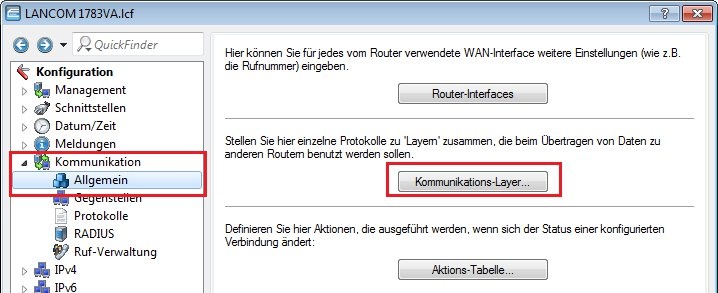 3. Legen Sie einen neuen Eintrag mit folgenden Parametern an:
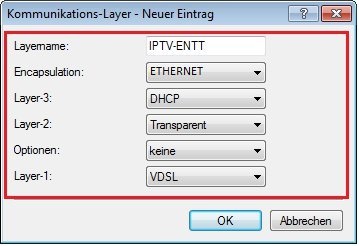 4. Wechseln Sie in das Menü Kommunikation → Gegenstellen → Gegenstellen (DSL). 5. Legen Sie einen neuen Eintrag mit folgenden Parametern an:
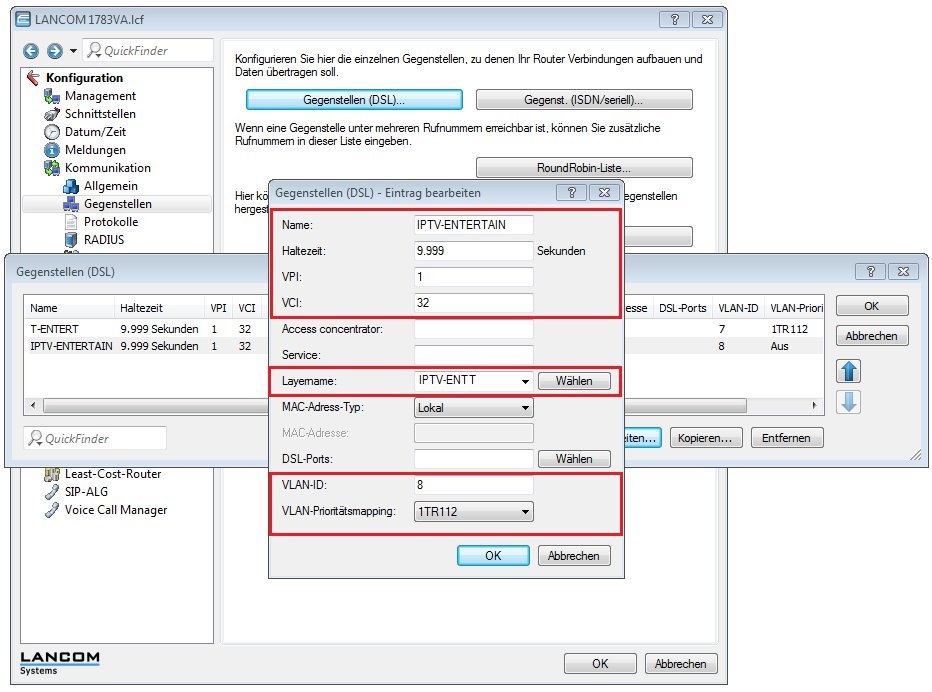 6. Wechseln Sie in das Menü IP-Router → Routing → IPv4-Routing-Tabelle. 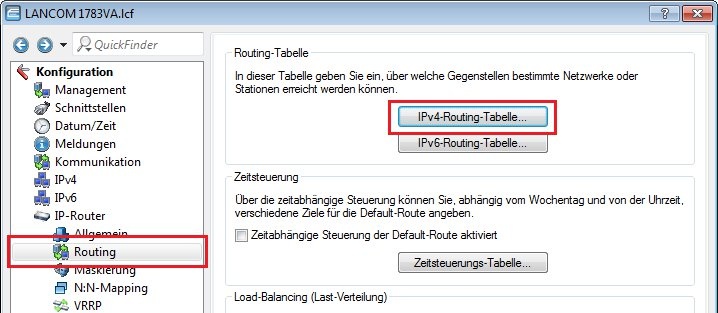 7. Legen Sie einen neuen Eintrag mit folgenden Parametern an:
 8. Klicken Sie auf OK, um den neuen Eintrag zu speichern. 9. Wählen Sie den in der folgenden Abbildung markierten Routing-Eintrag aus und klicken Sie auf Bearbeiten.  10. Wählen Sie im Feld Router die in Schritt 5 angelegte Internet-Gegenstelle aus und stellen Sie bei IP-Maskierung die Option IP-Maskierung abgeschaltet ein. 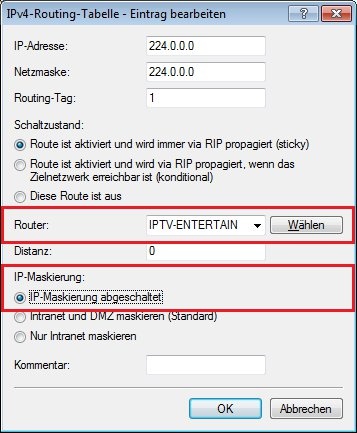 11. Klicken Sie auf OK, um den geänderten Eintrag zu speichern. 12. Legen Sie einen neuen Eintrag mit folgenden Parametern an: 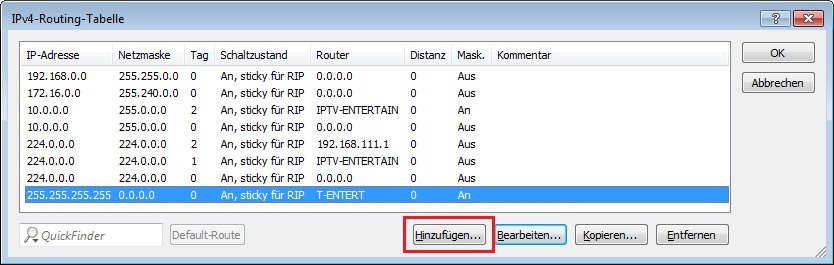
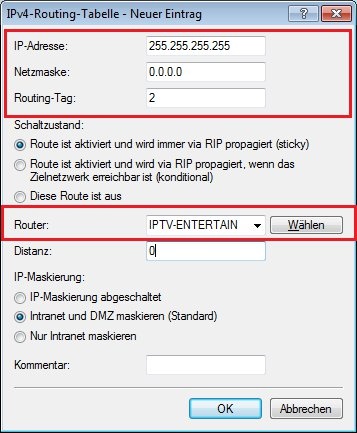 13. Klicken Sie auf OK, um den geänderten Eintrag zu speichern. 14. Die Routing-Tabelle muss dann so aussehen, wie es in folgender Abbildung dargestellt ist. 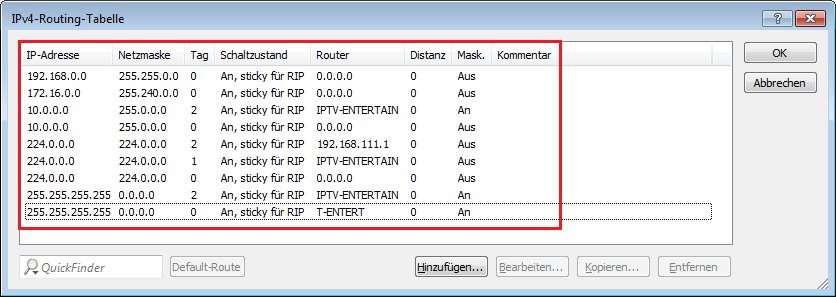 15. Klicken Sie auf OK, um die Einträge zu speichern und schreiben Sie die geänderte Konfiguration in den LANCOM Router zurück. Die Konfigurationschritte sind damit abgeschlossen. |